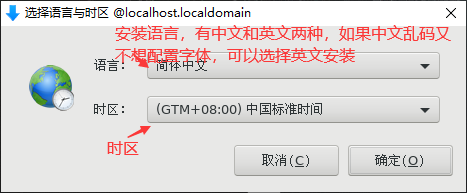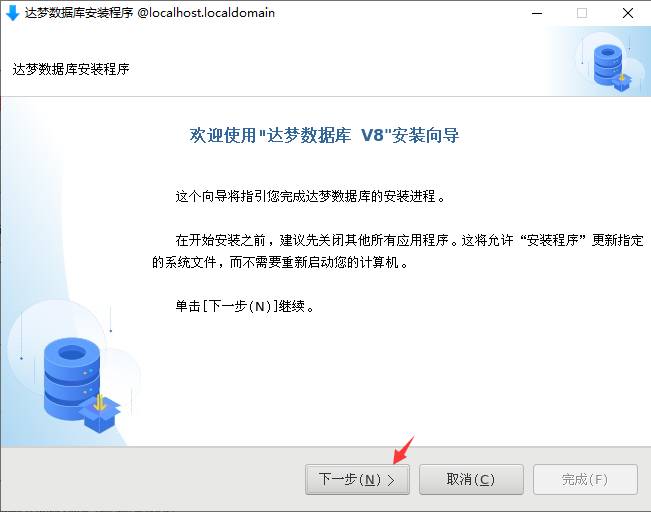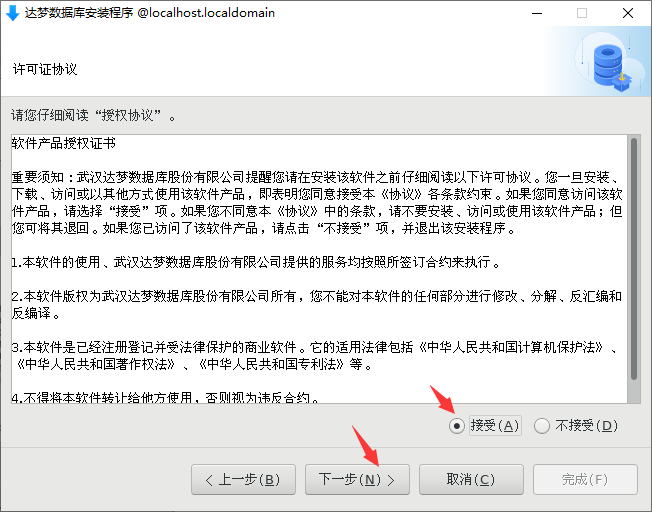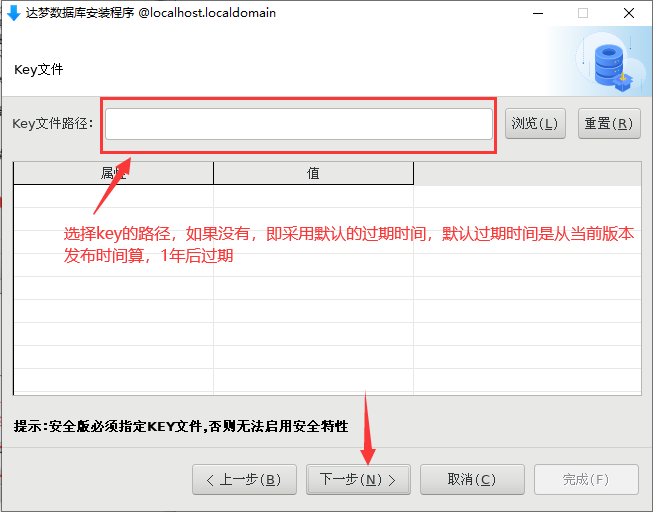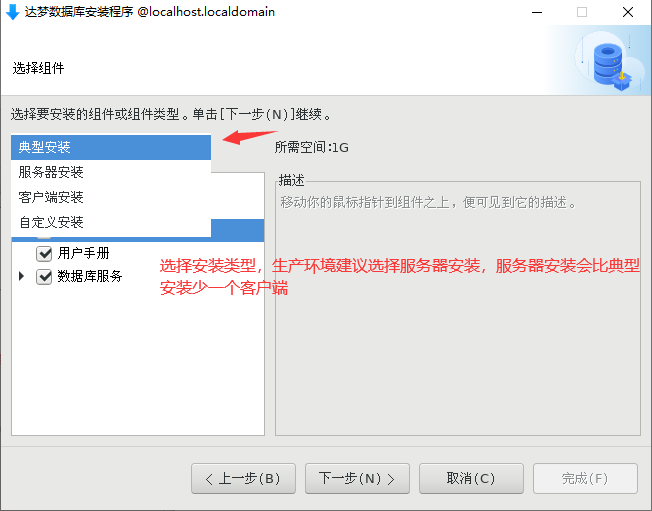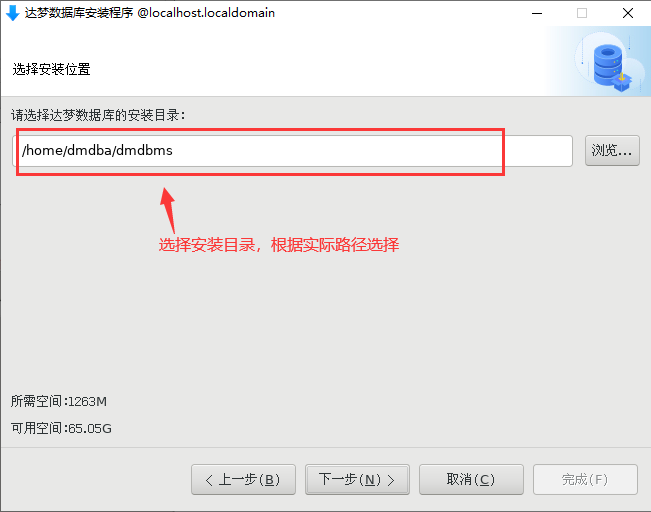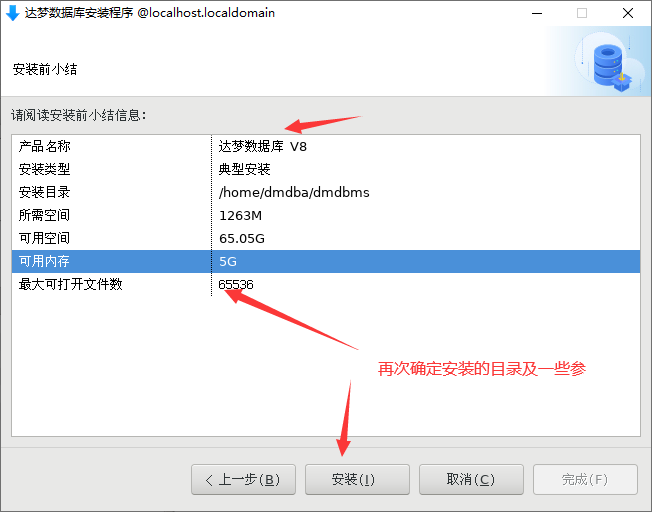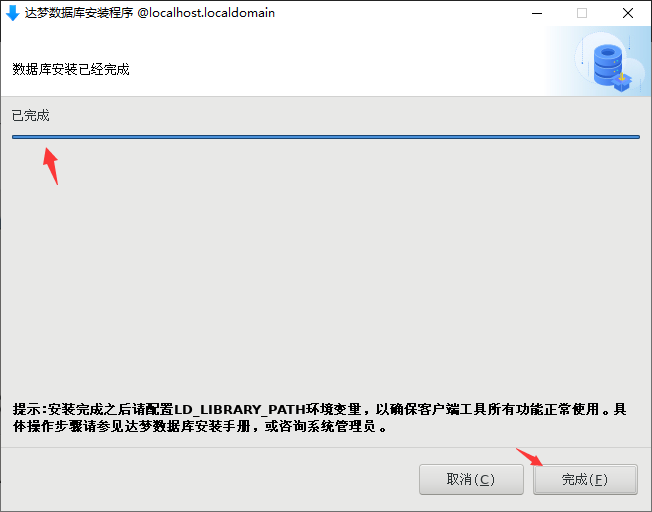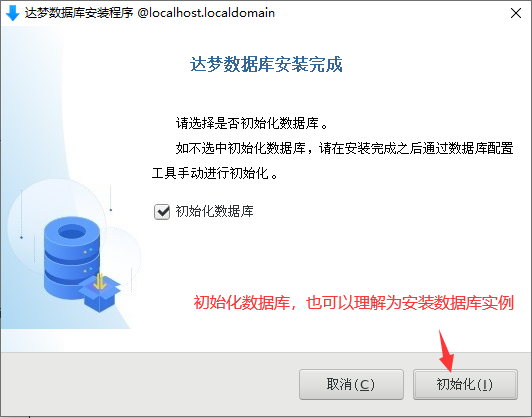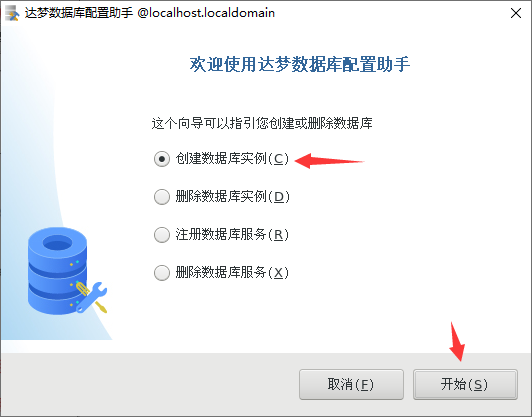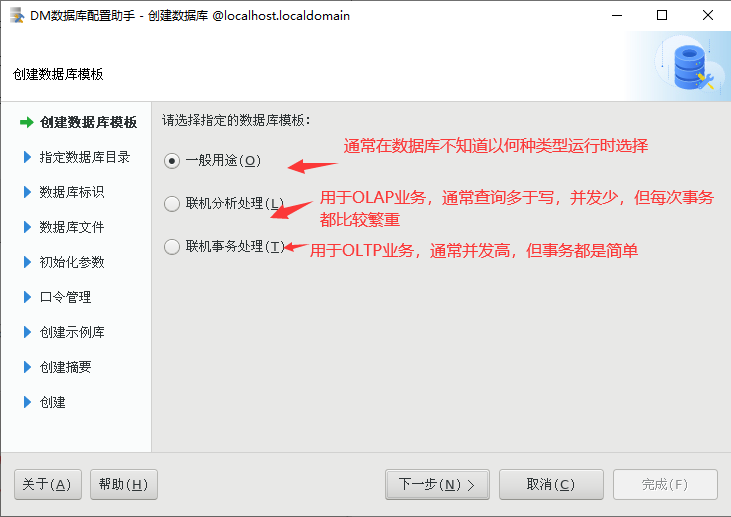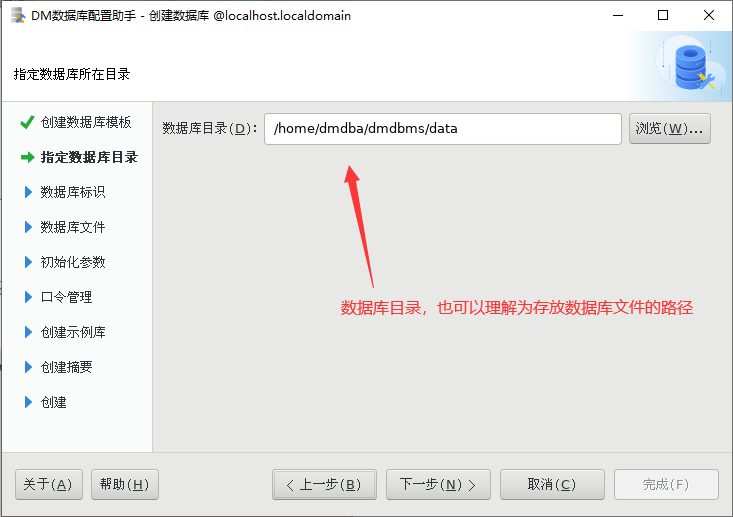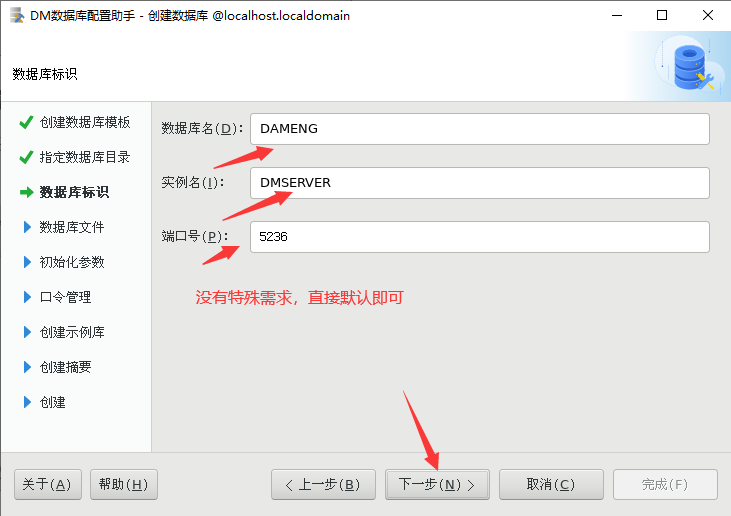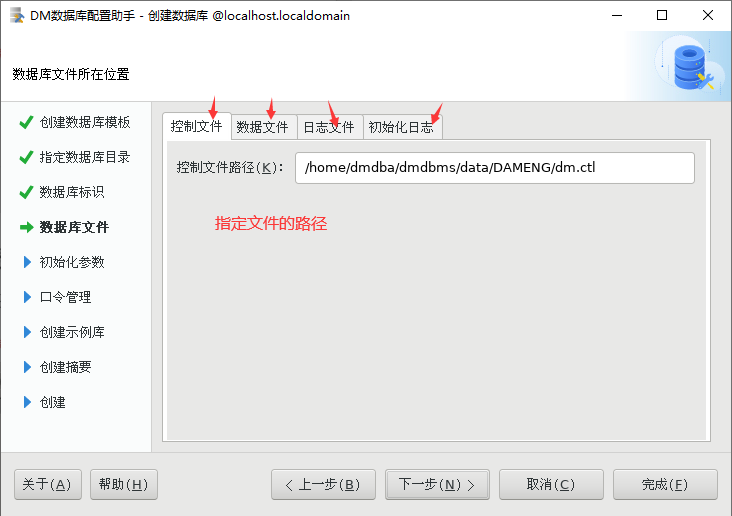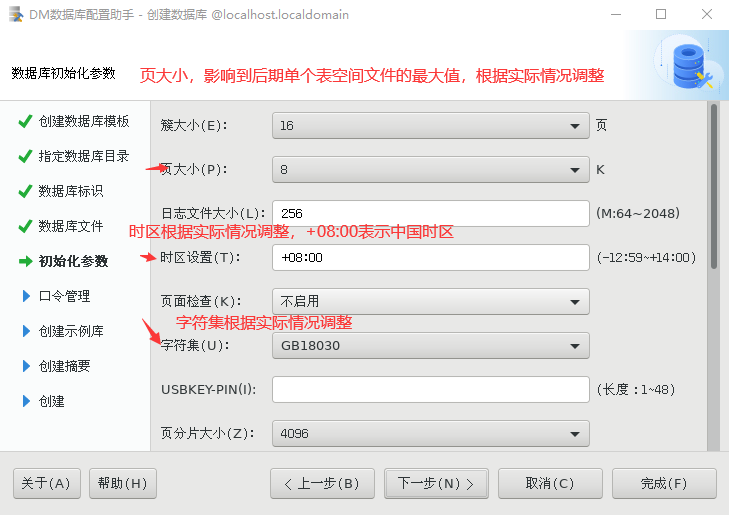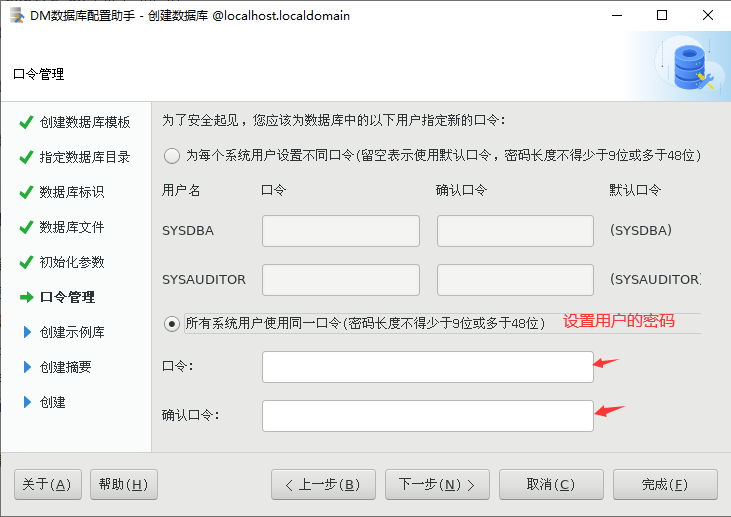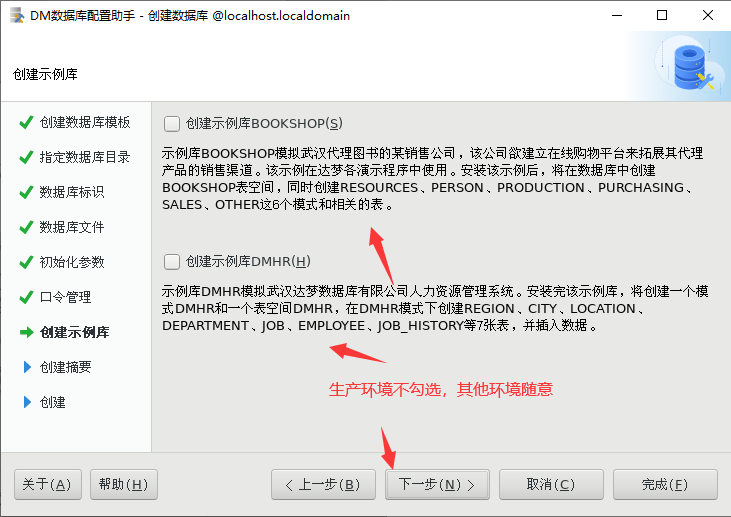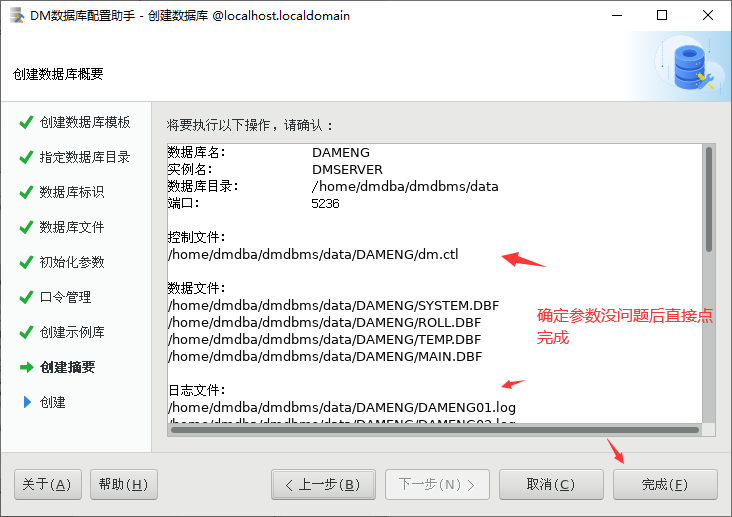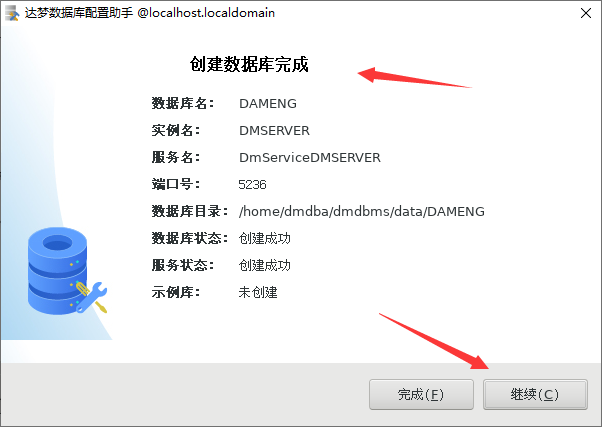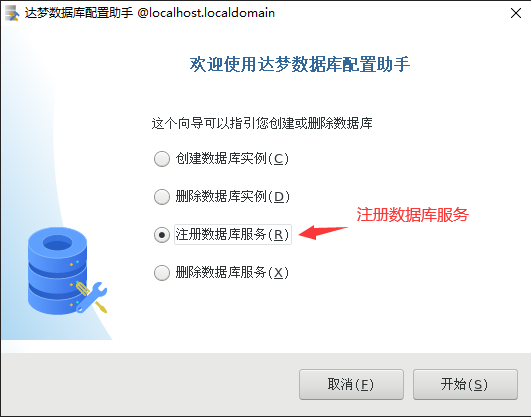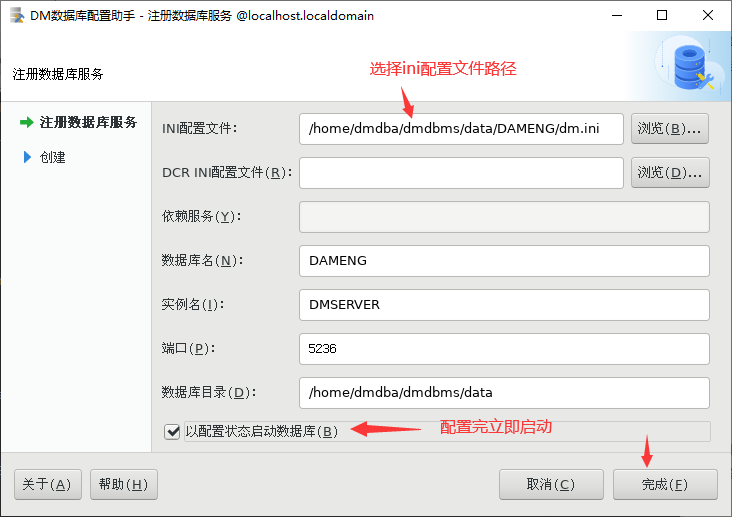达梦数据库版本:达梦8
初始化配置
这里主要是配置环境变量,以及一些参数调整。
1、创建用户及组
[root@localhost ~]# groupadd -g 12349 dinstall[root@localhost ~]# useradd -u 12345 -g dinstall -m -d /home/dmdba -s /bin/bash dmdba[root@localhost ~]# passwd dmdba
2、调整用户参数
达梦官方文档建议我们将4个参数设置为更高或无限制,来避免ulimit对程序使用系统资源的限制。参数分别是:
- data seg size 建议设置为1048576以上或unlimited(无限制)
- file size 建议设置为unlimited(无限制),参数过小会导致数据库安装或初始化失败
- open files 建议设置为65536以上或unlimited(无限制)
- virtual memory 建议设置为1048576以上或unlimited(无限制)
[root@localhost ~]# ulimit -a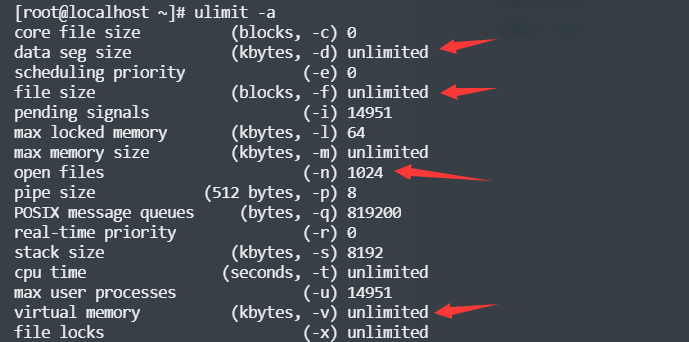
从上图中看到我们除open files外,其他都已达到建议值。因此,只需要修改open files值即可。[root@localhost ~]# vim /etc/security/limits.conf
dmdba soft core unlimiteddmdba hard core unlimiteddmdba soft nofile 65536dmdba hard nofile 65536dmdba soft nproc 65536dmdba hard nproc 65536dmdba soft stack 65536dmdba hard stack 65536
:wq保存退出。
切换到dmdba用户或使用ssh重新连接dmdba用户,再次查看,发现参数已修改。[root@localhost ~]# su - dmdba[root@localhost ~]# ulimit -a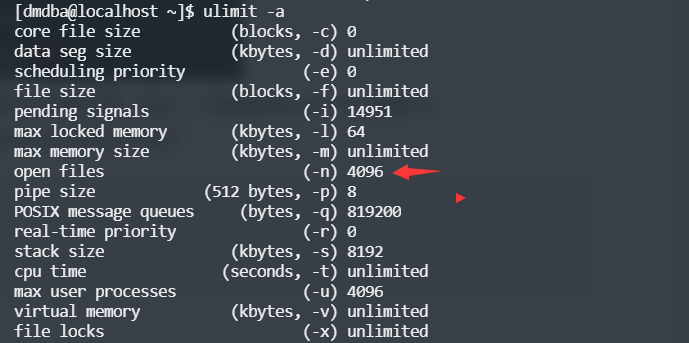
3、配置用户的环境变量
[root@localhost ~]# vim /home/dmdba/.bash_profile
export DM_HOME=/home/dmdba/dmdbms
export PATH=$PATH:$DM_HOME/bin
export LD_LIBRARY_PATH=$LD_LIBRARY_PATH:$DM_HOME/bin
[root@localhost ~]# source /home/dmdba/.bash_profile
4、开放端口
达梦数据库默认端口为5236,如果不修改,则直接开启5236端口;生产环境如果需要配置为其他端口,则配置为其他端口即可。
[root@localhost ~]# firewall-cmd --permanent --zone=public --add-port=5236/tcp[root@localhost ~]# systemctl restart firewalld
5、上传文件并解压挂载
达梦官网下载的压缩包里面是两个文件,一个是ISO镜像文件,另一个是对应的镜像的SHA256码,我们需要将镜像文件挂载至一个路径。
[root@localhost ~]# cd /usr/local/src[root@localhost ~]# unzip DM8-20210618-x86-rh7-64位.zip[root@localhost ~]# mkdir -p /home/database[root@localhost ~]# mount dm8_20210618_x86_rh7_64_ent_8.1.2.18_pack3.iso /home/database
图形界面安装
如果服务器支持图型界面,即可使用图形化界面安装。
安装数据库软件
ssh建议使用MobaXterm 使用dmdba用户安装
[dmdba@localhost ~]# cd /home/database[dmdba@localhost ~]# ./DMInstall.bin
1、选择时区和语言
2、安装向导
3、接受协议
4、选择Key路径
5、选择安装类型
6、选择安装路径
7、再次确定安装
8、执行脚本
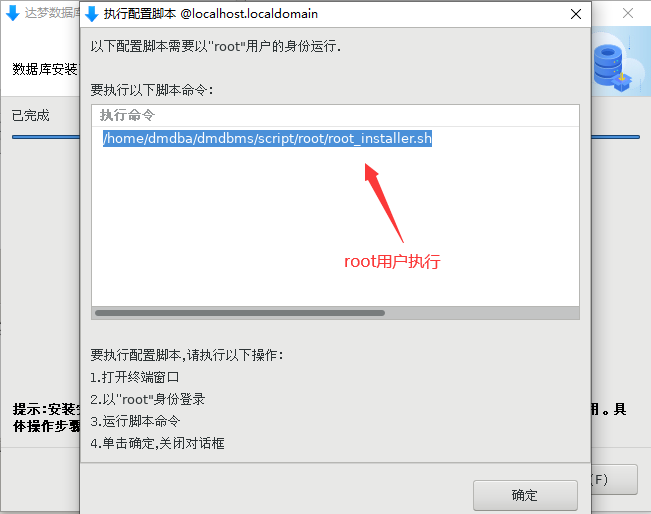
[root@localhost src]# /home/dmdba/dmdbms/script/root/root_installer.sh
9、完成安装软件
创建数据库
1、初始化数据库
2、创建数据库
3、选择数据库类型
4、选择数据库路径
5、设置数据库名、实例名和端口
6、设置控制文件、数据文件和日志文件目录
7、设置参数
8、设置密码
9、示例方案
10、再次确认
11、执行脚本
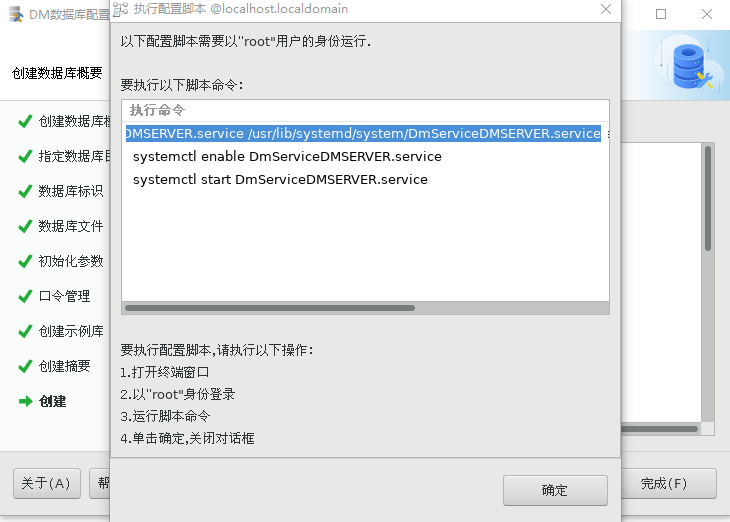
[root@localhost src]# mv /home/dmdba/dmdbms/bin/DmServiceDMSERVER.service /usr/lib/systemd/system/DmServiceDMSERVER.service[root@localhost src]# systemctl enable DmServiceDMSERVER.service[root@localhost src]# systemctl start DmServiceDMSERVER.service
12、完成安装数据库
注册数据库服务
如果已经注册了服务,则无需再注册,直接退出即可。
1、注册服务
命令行安装
如果图型界面不支持或者中文不想配置的话,建议使用命令行安装。 想要安装速度快也可以使用命令行安装,图型界面安装会比较慢。
安装数据库软件
[dmdba@localhost ~]# cd /home/database[dmdba@localhost database]# ./DMInstall.bin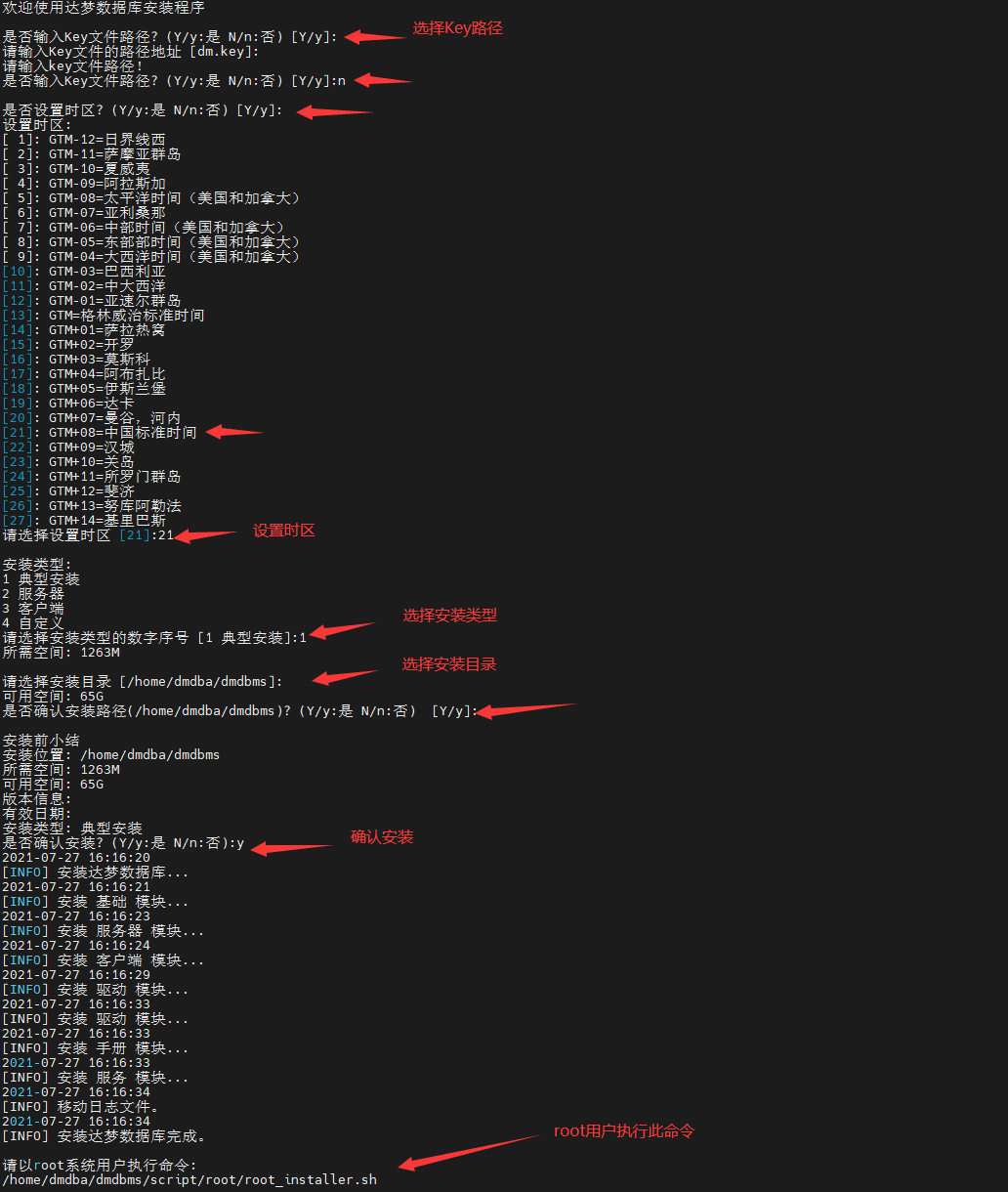
[root@localhost src]# /home/dmdba/dmdbms/script/root/root_installer.sh
安装数据库
这里没有特殊要求,直接配置三个参数即可。 可以使用./dminit help命令获得其他参数
[dmdba@localhost database]$ cd /home/dmdba/dmdbms/bin[dmdba@localhost bin]$ ./dminit path=/home/dmdba/dmdbms/data instance_name=DMSERVER port_num=5236 db_name=DAMENG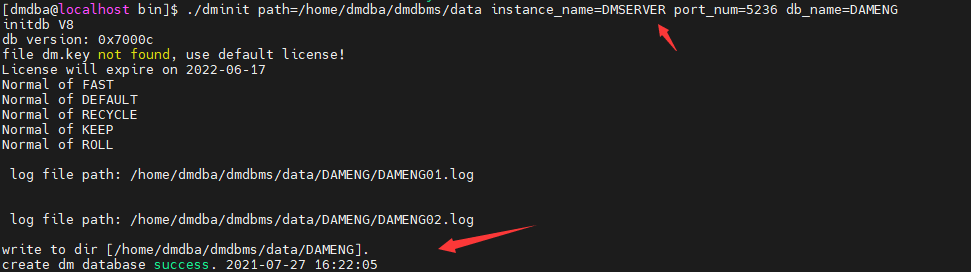
注册数据库服务
[root@localhost src]$ cd /home/dmdba/dmdbms/script/root[root@localhost src]$ ./dm_service_installer.sh -t dmserver -p DMSERVER -dm_ini /home/dmdba/dmdbms/data/DAMENG/dm.ini
至此,达梦数据库安装完毕。
安装报错
1、./DMInstall.bin调用图型界面中文乱码
原因:缺少中文字体依赖
解决方法:
检查是否有中文字体[root@localhost src]# locale -a |grep "zh_CN"
为空,则安装字体[root@localhost src]# yum groupinstall "fonts"